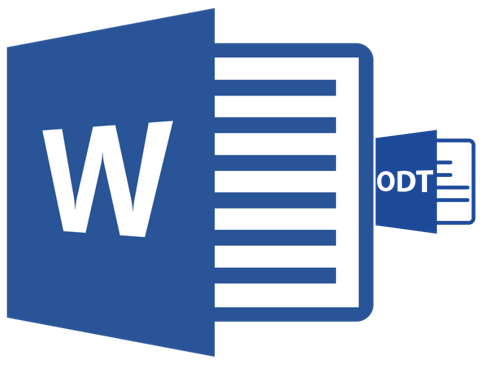Чем открыть файл isz в windows 7/10
Содержание:
Файлы расширения ISZ: какой программой открыть и зачем
Как показывает статистика, в большинстве случаев камнем преткновения при открытии файлов неизвестных форматов становятся образы дисков – в них хранятся и распространяются как образы игр и дистрибутивы программ, так и различный медиа-контент – музыкальные произведения и фильмы.
Каждый образ может иметь какое-либо из распространенных расширений – iso, nrg, mds, однако есть и другие, не так часто используемые форматы. И сегодня мы расскажем об одном из них – это файл ISZ.
Как работать и чем открыть файлы такого формата? Ведь для этого необходима специальная программа-эмулятор? Эти вопросы мы и рассмотрим.
Назначение расширения ISZ
Как мы уже мельком упомянули, расширение isz относится к стандартным форматам образов файлов.
В рассматриваемом формате также используется архивация, за счет которой «вес» исходных файлов выходит значительно меньше – что позволяет в одном таком образе разместить несколько игр или программ.
Хоть файл формата ISO, по сути, и является тем же образом ISZ, но без сжатия, возможность зашифровать данные в нем отсутствует.
Файл формата ISZ схож с ISO, но поддерживает шифрование
Стоит отметить, что от обычных архивов файл формата isz практически ничем не отличается – пожалуй, только своей узкой «специализацией». Данные файлы могут хранить одни лишь образы дисков. Поэтому в первую очередь над его использованием стоит задуматься людям, активно работающим с данным форматом хранения данных.
И, естественно, тем, у кого на жестком диске одновременно хранится немало фильмов и игр.
И хотя, в силу своего относительно недавнего появления, формат isz еще не обрел большой популярности, в скором времени данный формат вполне может заменить другие громоздкие форматы хранения файлов по причине удобства использования и достаточной экономии дискового пространства.
Какой программой открыть файл формата isz
В многообразии утилит для работы с расширениями образов сегодня можно потеряться. Одни программы работают лишь с одним конкретным типом файлов, другие сразу с несколькими. У каждого варианта есть как свои преимущества, так и недостатки.
Универсальность зачастую дополняется парой недостатков, однако мы можем предложить вам ряд программ, часть из которых предоставляет бесплатные версии. В числе программ-эмуляторов, поддерживающих работу с файлами формата isz, можно отметить три наиболее удачные – это UltraISO, Daemon Tools (лучше использовать бесплатную версию – Lite), и Alcohol.
Рекомендуем обратить внимание на Daemon Tools Lite – бесплатная версия с облегченным функционалом подойдет для тех, кто не любит программных «комбайнов» с многочисленными настройками
ISZ Dosya Özeti
Bu ISZ dosyaları, beş bilinen ve genellikle Winmount International Inc. tarafından geliştirilmiş olan WinMount International WinMount yazılım uygulamasıyla görüntülenebilir. bir ana dosya tipiyle ilgilidir ancak genellikle Zipped ISO Disk Image formatı olarak kabul edilir.
ISZ dosyaları en çok Disk Image Files olarak kategorize edilir.
ISZ dosyalarını görüntülemek için Windows, Mac ve Windows Server 2003 işletim sistemleri kullanılabilir. Bunlar genellikle masaüstü cihazlarında (bazen de mobil cihazlarda) bulunur, bu dosyaları görüntülemenizi ve bazen düzenlemenizi sağlar.
ISZ dosyaları, «Düşük» Popülerlik Puanına sahiptir, bu da demek olur ki bu dosyalar çok popüler değildir.
Программы для открытия
Zipped ISO (так расшифровывается аббревиатура формата) можно открыть целым рядом программ, каждая из которых, может похвастаться своими достоинствами и изъянами. Самыми популярными среди пользователей приложениями, предназначенными для решения этой задачи, являются:
- Alcohol 120%. Одна из старейших программ, разработанных для манипуляций с образами дисков. Несмотря на то, что монтирование с использованием этого приложения возможно (хоть и не слишком удобно), основным его назначением является .
- Daemon Tools Lite. Представляет собой оптимальный инструмент для монтажа образов, так как сочетает в себе скорость работы и простоту, позволяющую новичкам с легкостью освоить приложение.
- Ultra ISO. Несколько специализированный вариант, подходящий для продвинутых пользователей. Помимо возможности монтажа образов, способен создавать загрузочные диски как на обычных DVD так и на Flash-накопителях.
Помимо рассматриваемого формата, данные программы способны работать и с другими, имеющими свою специфику и особенности. Самым универсальным приложением, является Daemon Tools, однако, с большинством используемых форматов, вполне справятся и другие рассмотренные программы.
ISZ — это файл, который является результатом архивации данных. Расширение ISZ является проприетарным видом программного обеспечения. Это дает право разработчику ESB Systems изменять алгоритм сжатия и настройки безопасности пользовательских данных без предупреждения пользователей приложения.
Где встречается?
Как правило, расширение ISZ содержит заархивированный образ диска в формате ISO. Документ можно встретить в процессе установки игр со съемных носителей. Также, такие игровые сервисы как Steam и Origin перед установкой игры загружают на компьютер пользователя файл ISZ, после распаковки которого начинается инсталляция ПО.
ISZ может создавать и сам пользователь в процессе работы с программой UltraISO. Загрузочные флешки с операционными системами часто содержат образ диска с расширением ISZ. Формат позволяет выполнить установку «чистой» копии системы и свидетельствует о том, что копия была защищена от модификации с помощью алгоритмов асимметричного шифрования.
Особенности расширения ISZ
Использование ISZ имеет ряд преимуществ:
- В процессе конвертации применяется алгоритм сжатия. Который позволяет существенно уменьшить размер образа диска. Таким образом, можно записать больше информации на один носитель;
- Шифрование. Поддержка международных стандартов AES и протокола обмена ключами обеспечивает безопасное хранение данных на диске и защиту от модификации со стороны вирусного ПО;
- Нет необходимости загружать стороннее ПО. Файлы ISZ поддерживаются всеми проводниками для ПК и смартфонов.
Программы для открытия формата ISZ
Alcohol 120%
Alcohol 120% — самое популярное приложение для открытия копий дисков ISZ в Windows 7/8/10. Эту утилиту можно скачать с официального сайта. Есть две версии утилиты — платная и бесплатная. Интерфейс интуитивно понятен, и полностью русифицирован.
С помощью этой программы можно создавать копии CD и DVD. Кроме этого Алкоголь 120 позволяет создать на компьютере до 31 виртуального привода.
Для работы с утилитой следует скачать ее и установить на компьютер. Затем запустить программу.
Кликнуть по кнопке «Поиск образов».
После того, как Алкоголь 120% найдет образ диска, выделяете его левой кнопкой мыши, нажимаете правую и в выпавшем окне выбираете пункт «Смонтировать на устройство».
На компьютере появится виртуальный привод cd или dvd диска, с которого можно загрузить необходимую информацию.
Daemon Tools Lite
Это бесплатное приложение для создания и чтения образов диска. В отличии от версии Pro ее функционал сильно урезан. Но все же с ее помощью можно смонтировать образ и прочитать нужную информацию с виртуального привода. Интерфейс удобный и интуитивно-понятный, полностью переведен на русский язык.
Для работы с утилитой скачиваете Daemon Tools Lite с официального сайта, устанавливаете на ПК. Запускаете утилиту.
Нажмите на «Добавить образ», находится в левом нижнем углу. Появится окошечко с файлами, которые следует смонтировать. Если их нет, то нажимаете на кнопку в правом нижнем углу окна и выбираете какой формат необходимо найти. В нашем случае это ISZ.
В окне отобразится файл с нужным расширением. Выделяете его и кликаете по кнопке «Открыть».
Нажмите на появившийся файл, выделите его и запустите монтирование клавишей «Play» на панели внизу окна.
Ultra ISO еще одна утилита для открытия копий дисков. Она . С помощью нее можно просматривать файлы с расширением ISZ, редактировать их, а также создавать. Интерфейс на русском языке, немного сложный, но удобный одновременно.
Скачиваете утилиту, устанавливаете и запускаете. Интерфейс разделен на две части. В нижней отображены файлы, которые есть на компьютере. Находите нужный и выделяете его. В верхней части отобразится содержимое виртуального диска.
Чтобы монтировать копию, нажмите по кнопке изображающей виртуальный привод в верхней панели окна.
WinMount также позволяет монтировать запакованные файлы с расширением ISZ. Интерфейс только на английском и китайском языках, на русском нет. Утилита распространяется на платной основе. Бесплатная версия позволяет монтировать образы только до 20 мегабайт.
Скачиваете и устанавливаете приложение на компьютер и открываете.
Кликаете по кнопке mount file и на экране появится окно с нужными образами, которые необходимо монтировать.
Затем кликаете по нужному файлу и выделяете его.
На экран появится окно с уже смонтированным образом. Кликаете по «Open Drive».
Если нужно размонтировать образ, то нажимаете в правой нижней части экрана клавишу «Unmount».
AnytoISO служит для извлечения информации из iso. С ее помощью можно создавать копии оптических носителей, редактировать и конвертировать их. Утилита распространяется на платной основе. Бесплатная поддерживает все форматы, но не будет работать с дисками, память которых содержит более 870 мегабайт информации.
Скачиваете утилиту, устанавливаете и открываете ее. Чтобы открыть ISZ файл нажимаете кнопку «Открыть» во вкладке «Извлечь, конвертировать в ISO».
Выделяете нужный элемент. Кликаете по кнопке «Открыть».
Выбираете пункт «Извлечь в папку». Указываете правильную директорию извлечения и кликаете по кнопке «Извлечь».
Когда закончится открытие файла, программа даст ссылку, пройдя по которой вы откроете извлеченные документы.
Это малоизвестная программа, созданная для платформы Linux. Для работы с ней необходим python 3.2 и git. Программа поддерживает декомпрессию, работу с несколькими томами, управляется из командной строки Линукса.
С помощью ISZ-tool можно просмотреть информацию о запакованном ISZ, проверить контрольные суммы.
Пропишите в командной строке Линукса следующее «./ISZ-tool.py ISZ2iso file.ISZ file.iso,» чтобы запустить конвертацию ISZ в обычный iso.
Чем открыть файл ISZ в Windows 7/10 – обзор программ
Если вам уже приходилось устанавливать Windows с нуля, то вы определенно знакомы с понятием образа диска. Образом он именуется по той причине, что содержит в себе копию данных и самой файловой структуры физического носителя – жесткого или оптического диска.
Такое определение является наиболее точным, однако в действительности образ совсем не обязательно должен быть снят с диска, он может быть создан по принципу обычного архива.
Самым популярным форматом образа диска является ISO, в котором обычно распространяются дистрибутивы Windows 7/10, но есть и другие типы образов, например, имеющие формат ISZ.
Формат ISZ создан компанией EZB Systems, являющейся разработчиком UltraISO. Аббревиатура ISZ расшифровывается как Zipped ISO Disk Image, то есть файл ISZ есть ни что иное как сжатый с использованием алгоритмов ZLIB или BZIP2 образ ISO.
Разработан формат с целью экономии места на серверах, выделенных для хранения образов ISO.
Помимо меньшего размера, файлы с расширением ISZ имеют и другие особенности, в частности, они поддерживают защиту паролем с использованием алгоритма AES 256, а также разделение на части.
Чем открыть формат ISZ
Сталкиваться с образами ISZ рядовым пользователям приходится нечасто. В интернете сборки Windows публикуются в основном в формате ISO или ESD, дистрибутивы Mac OS X – в формате DMG, обучающие материалы – в форматах MDS и MDF. Еще реже встречаются IMG и BIN, не говоря уже об «экзотических» форматах образов, снятых с разных электронных устройств.
Но если ISZ-образ всё же попадется, то перед пользователем наверняка встанет вопрос, а как открыть формат ISZ. В принципе, для просмотра ISZ-файлов вполне сгодятся те же программы, что и для просмотра ISO. Если вы ищите, чем открыть ISZ в Windows 10, 8.1 или 7, можете воспользоваться такими популярными инструментами как UltraISO, Alcohol 120%, Daemon Tools Lite и WinMount.
Познакомимся с ними поближе.
КАК: Файл ISZ (что это такое и как его открыть) — 2021
Файл с расширением ISZ-файла представляет собой файл образа диска Zipped ISO. Они сжимаются и иногда зашифровываются ISO-образов, созданных EZB Systems с целью экономии дискового пространства.
ISZ-файл можно разделить на более мелкие части, чтобы данные могли быть сохранены на нескольких устройствах хранения, но все же были объединены в виде целого файла. Обычно первый файл в последовательности сохраняется с расширением .ISZ, но второй использует .i01, третий .i02 и т. Д.
Хотя EZB Systems UltraISO не является бесплатным, они могут не только создавать файлы ISZ, но и открывать их. Чтобы открыть файл ISZ с помощью UltraISO (даже пробной версии), используйте Инструменты> Uncompress ISZ … вариант. Это будет в основном конвертировать файл ISZ в файл ISO и помещать ISO в ту же папку, что и файл ISZ.
Алкоголь 120% также может открыть файлы ISZ, но это также не бесплатная программа.
DAEMON Tools Lite и WinMount Free Edition — это две бесплатные альтернативы, которые могут крепление ISZ-файлы. Установка здесь означает, что программа откроет ISZ-файл, как будто это устройство хранения, чтобы вы могли просматривать содержимое.
Например, быстрый способ открыть файл ISZ с помощью DEAMON Tools Lite — сначала открыть программу, а затем использовать Быстрый монтаж возможность поиска и выбора файла ISZ. DEAMON Tools Lite найдет подходящую букву диска для использования, а затем смонтирует ISZ-файл как виртуальный диск, то есть компьютер будет считать данные на самом деле на диске.
Затем вы можете просматривать ISZ-файл, поскольку вы просматриваете содержимое диска, что, конечно же, очень похоже на щелчок по файлам и папкам, хранящимся на флешке или жестком диске вашего компьютера.
Замечания: Если вы обнаружите, что приложение на вашем ПК пытается открыть файл ISZ, но это неправильное приложение, или если вы предпочитаете, чтобы другая установленная программа открывала файлы ISZ, см. Раздел «Как изменить программу по умолчанию для конкретного руководства по расширению файла для делая это изменение в Windows.
Как конвертировать файл ISZ
Одним из простых способов конвертировать ISZ в ISO является использование вышеупомянутой программы UltraISO. Это очень просто сделать, и он работает даже с пробной версией программы.
UltraISO также позволяет конвертировать ISZ-файл в другие форматы файлов изображений, такие как BIN, NRG, MDF и IMG, через Файл> Конвертировать … пункт меню.
Если вы хотите конвертировать файлы внутри ISZ-файл в другой формат (а не сам ISZ-файл), вы должны сначала преобразовать ISZ в ISO с помощью только что упомянутого метода, а затем использовать бесплатную программу zip / unzip (например, 7-Zip или PeaZip), чтобы извлечь содержимого из ISO. Файлы, которые остаются, вероятно, могут быть преобразованы с помощью бесплатного конвертера файлов .
Преобразование ISZ в формат архива, такой как RAR, ZIP, 7Z и т. Д., Лучше всего сделать, если вы сначала конвертируете ISZ в ISO.
Затем вы можете использовать инструмент, например CloudConvert, для преобразования ISO в файл архива.
Другой вариант — использовать программу декомпрессии файлов, например 7-Zip, для извлечения файлов из ISO, а затем использовать ту же программу для компресс файлы в 7Z, ZIP и т. д.
Не удается открыть файл?
Первое, что вы должны проверить, это то, что расширение файла действительно читает «.ISZ», а не что-то похожее на .SZ, которое является расширением файла, которое принадлежит файлам загрузки Winamp Classic Skin. Расширения файлов похожи, но они не имеют ничего общего друг с другом — файлы SZ открываются с помощью Winamp.
Другим подобным расширением звукового файла является ISS, который предназначен как для файлов сценариев Inno Setup Script, так и для файлов Silent Response InstallShield. Опять же, эти файлы не имеют ничего общего с ISZ-файлами, но вместо этого используются с Inno Setup и InstallShield, соответственно.
Дело в том, что, конечно же, убедитесь, что вы действительно имеете дело с ISZ-файлом, который можно открыть с помощью расширителей файлов ISZ сверху. Если это не настоящий ISZ-файл, который у вас есть, вам нужно посмотреть в другом месте, чтобы узнать, что может открыть ваш конкретный файл.
Чем открыть ISZ файл
Во время работы в сети некоторые пользователи могут встретиться с файлом, имеющим расширение «ISZ». Данный файл представляет собой образ диска ISO, в котором для экономии места применяется сжатие данных с помощью архиватора ZIP.
Для получения доступа к содержимому данного файла необходима установка на ПК специальных программ, предназначенных для работы с образами дисков.
В данном материале я подробно расскажу, как и чем открыть ISZ файл, какие программы просмотрщики нам в этом помогут, и как их использовать.
Формат ISZ
Что такое ISZ
Расширение файла «ISZ» является аббревиатурой слов «ISO ZIP». Как следует из расшифровки указанной аббревиатуры, файлы с расширением «ISZ» являются сжатыми с помощью ZIP-архиватора (а иногда и зашифрованными и запароленными) образами ISO.
Указанный формат образов был разработан компанией «EZB Systems» с целью экономии дискового пространства. Использование ZIP-архивации в работе с ISO-образами позволяет сэкономить до 20% места на диске, что особенно оправданно в условиях работы с большими массивами данных.
Образ с расширением ISZ может быть разбит на небольшие части и хранится на различных устройствах (в том числе на разных дисках), но после их соединения воедино они вновь будут работать как единое целое.
Расширение .zip
К недостаткам образов с расширением isz относят недостаточно стабильную работу с рядом эмуляторов.
Как открыть .isz в Windows 10 и 7
Существуют всего несколько программных инструментов, позволяющих открыть файлы-образы с расширением «ISZ». Ниже я перечислю каждый из них, и попутно поясню, как ими пользоваться.
UltraISO программа просмотрщик
Известная программа для работы с образами UltraISO станет эффективным решением, в воспроизведении .isz в Windows 10 и Windows 7. Данный программный продукт позволяет не только просматривать образы дисков, но и создавать и редактировать их.
Для просмотра isz-файла необходимо запустить данную программу, с помощью каталога в нижней части экрана перейти в папку с данным файлом, кликнуть на нём, а затем в панели инструментов программы нажать на кнопку «Монтировать в виртуальный привод».
Программа UltraISO
Содержимое образа isz отобразиться в виртуальном приводе, и вы получите доступ к имеющимся в данном образе файлам.
Программа Alcohol 120%
Alcohol 120% — ещё одна популярная программа по работе с образами дисков, позволяющая открыть образ с расширением isz на вашем компьютере. Установите и запустите данную программу, в основных операциях выберите «Поиск образов», укажите тип файла для поиска (isz) и путь к нужному файлу, а затем нажмите на расположенную внизу кнопку «Добавить выбранное в Alcohol».
Программа Alcohol 120%
Затем кликните на имени данного диска правой клавишей мыши и выберите «Смонтировать на устройство».
Кликаем смонтировать
- Пользователям ОС Виндовс 10 для корректной работы данной программы может понадобиться установка компонента SCSI Pass Through Direct (SPTD).
- Известный, популярный, и главное бесплатный продукт Daemon Tools Lite хоть и обладает урезанным, по сравнению с Pro-версией, функционалом, тем не менее, успешно может использоваться для открытия и просмотра содержимого ISZ-образов.
- Для работы с данной программой запустите её, нажмите на кнопку «Добавить образ» (слева снизу), выберите тип файла «isz» и укажите системе путь к соответствующему файлу.
Бесплатная программа Daemon Tools Lite
В основном окне раз кликните на данный файл, а затем нажмите на кнопку «Монтировать» внизу. После выполнения указанного действия вы получите доступ к файлам, содержащимся в данном образе.
Кликаем монтировать файл с расширением .isz
WinMount — воспроизводит сжатый образ диска
Бесплатная программа WinMount также может быть использована для просмотра содержимого isz-файла. Пользоваться ей довольно просто, запустите данную программу, нажмите на кнопку «Mount file» (монтировать файл) сверху, укажите программе путь к нужному isz-файлу, и образ данного файла будет смонтирован в системе как стандартный логический диск.
Интерфейс WinMount
Получив доступ к данному диску, можно напрямую работать с его содержимым с помощью файловых менеджеров.
Заключение
Перечисленные мной программы станут эффективным ответом на вопрос о том, чем открыть ISZ файл.
Если же вам необходимо провести конвертацию isz в iso файл, то можно воспользоваться как функционалом вышеописанных программ (например, UltraISO), так и обратиться за помощью к другим программным инструментам (например, AnyToISO), которые позволят получить на выходе цельный ISO-образ без каких-либо потерь.
Чем открыть формат ISZ
Сталкиваться с образами ISZ рядовым пользователям приходится нечасто. В интернете сборки Windows публикуются в основном в формате ISO или ESD, дистрибутивы Mac OS X – в формате DMG, обучающие материалы – в форматах MDS и MDF. Еще реже встречаются IMG и BIN, не говоря уже об «экзотических» форматах образов, снятых с разных электронных устройств. Но если ISZ-образ всё же попадется, то перед пользователем наверняка встанет вопрос, а как открыть формат ISZ. В принципе, для просмотра ISZ-файлов вполне сгодятся те же программы, что и для просмотра ISO. Если вы ищите, чем открыть ISZ в Windows 10, 8.1 или 7, можете воспользоваться такими популярными инструментами как UltraISO, Alcohol 120%, Daemon Tools Lite и WinMount. Познакомимся с ними поближе.
UltraISO
Для формата ISZ программа UltraISO является почти что родной. Открыть в ней ISZ-образ проще простого, для этого достаточно найти его во встроенном файловом менеджере и дважды по нему кликнуть. Содержимое образа тут же отобразится в верхней области рабочего окна.
Используя дерево каталогов, вы можете заходить во вложенные папки образа, перетаскивая их или их содержимое на рабочий стол. Помимо просмотра и извлечения данных, UltraISO поддерживает тестирование и редактирование ISZ-файла, конвертирование его в ISO, BIN, MDS/MDF, IMG и NRG.
Daemon Tools Lite
Открыть файл ISZ позволяет и свободно распространяемая программа Daemon Tools Lite. В отличие от UltraISO, образ ISZ в ней потребуется предварительно смонтировать. Сделать это можно либо двойным кликом по самому образу, либо выбрав инструмент «Быстрое монтирование» в нижней панели рабочего окна приложения. При этом в Проводнике появится виртуальный диск с содержимым образа, которое можно будет просмотреть и при необходимости извлечь простым перетаскиванием.
В профессиональной версии Daemon Tools имеется много других полезных функций для работы с образами – создание, редактирование, запись на физические накопители, конвертирование в ISO, MDX и MDS. Возможности Lite-версии ограничены, но для просмотра и извлечения данных ISZ их вполне хватает.
Alcohol 120%
Еще один востребованный инструмент для создания виртуальных приводов. Как открыть формат ISZ в нём? Примерно так же, как и в Daemon Tools Lite, с той лишь разницей, что файл образа сначала нужно перетащить на окно приложения, а после того, как он там появится, кликнуть по нему ПКМ и выбрать «Смонтировать на устройство». Для добавления файла в программу также можно воспользоваться опцией «Поиск образов», доступной в левом графическом меню.
Смонтированный в Проводнике образ читается как обычный DVD-диск. Alcohol 120% лучше подходит для открытия ISZ в Windows 7 и 8.1, так как в десятой версии ОС для работы софтины, скорее всего, потребуется инсталляция дополнительного модуля SCSI Pass Through Direct.
WinMount
Чем еще можно открыть расширение ISZ? Утилитой WinMount, созданной с одной единственной целью – создавать виртуальные диски из разных образов. Программой поддерживается как минимум 30 форматов, среди которых есть и ISZ. Принципом работы WinMount похожа на две предыдущие программы. Она создает виртуальный привод, на который монтируется образ, после чего его содержимое становится доступным для просмотра и извлечения. Чтобы смонтировать в утилите файл, жмем «Mount file», указываем путь к образу, а затем дважды кликаем по добавленной записи или нажимаем кнопку «Open Drive».
AnyToISO
Последней в нашем списке идет программа AnyToISO. Сразу нужно сказать, что программа эта не является просмотрщиком, то есть предварительный просмотр содержимого образов она не поддерживает, а служит инструмент для их распаковки и конвертирования. Открыть ISZ с ее помощью – значит его распаковать. Тут всё очень просто, указываем путь к исходному файлу, выбираем опцию «Извлечь в папку» и жмем «Извлечь».
Ну и на этом пока всё. Чем открыть ISZ вы теперь знаете, так что если вам попадется ISZ-файл, просто скачивайте и устанавливайте любую из описанных здесь программ.
Еще пять лет назад проблема хранения множества файлов большого размера была достаточно острой. Для удобства и экономии свободного места на жестком диске люди пользовались архиваторами, которые зарекомендовали себя как эффективное и стабильное средство для повседневного использования. Учитывая тот факт, что файлы-образы, по сути, были архивами, но без функции сжатия данных, разработчики приняли решение создать альтернативу стандартным образам дисков. Рассмотрим подробнее файл .isz и выясним, как его открыть.